Создайте 3D-сцену и создайте ее предварительную композицию, выбрав слои на временной шкале > Слой > Создание предварительной композиции.
- Руководство пользователя After Effects
- Выпуски бета-версии
- Начало работы
- Начало работы с After Effects
- Новые возможности After Effects
- Сведения о выпуске | After Effects
- Системные требования для After Effects
- Сочетания клавиш в After Effects
- Поддерживаемые форматы файлов | After Effects
- Рекомендации по аппаратному обеспечению
- After Effects для компьютеров с процессорами Apple
- Планирование и настройка
- Совет дня
- Рабочие среды
- Проекты и композиции
- Импорт видеоряда
- Подготовка и импорт неподвижных изображений
- Импорт из After Effects и Adobe Premiere Pro
- Импорт и интерпретация видео и аудио
- Подготовка и импорт файлов 3D-изображений
- Импорт и интерпретация элементов видеоряда
- Импорт SVG файлов
- Работа с элементами видеоряда
- Определение точек редактирования с помощью функции «Определение изменения сцен»
- Метаданные XMP
- Текст и графические элементы
- Текст
- Анимационный дизайн
- Работа с шаблонами анимационного дизайна в After Effects
- Использование выражений для создания раскрывающихся списков в шаблонах анимационного дизайна
- Работа с основными свойствами для создания шаблонов анимационного дизайна
- Замена изображений и видео в шаблонах анимационного дизайна и основных свойствах
- Быстрая и простая анимация с помощью панели «Свойства»
- Оси меняющегося шрифта
- Рисование, заливка цветом и контуры
- Обзор слоев-фигур, контуров и векторных изображений
- Инструменты рисования: «Кисть», «Штамп» и «Ластик»
- Сглаживание обводки фигуры
- Атрибуты фигур, операции заливки цветом и операции с контурами для слоев-фигур
- Использование эффекта фигуры «Cмещение контура» для изменения фигур
- Создание фигур
- Создание масок
- Удаление объектов из видеоматериалов с помощью панели «Заливка с учетом содержимого»
- Инструменты «Кисть для ротоскопии» и «Уточнить подложку»
- Создать нулевые значения для свойств положения и контуров
- Слои, маркеры и камера
- Анимация, ключевые кадры, отслеживание движения и прозрачное наложение
- Анимация
- Ключевой кадр
- Отслеживание движения
- Прозрачное наложение
- Прозрачность и композиция
- Корректирование цвета
- Эффекты и стили анимации
- Обзор эффектов и стилей анимации
- Список эффектов
- Диспетчер эффектов
- Эффекты имитации
- Эффекты стилизации
- Аудиоэффекты
- Эффекты искажения
- Эффекты перспективы
- Эффекты канала
- Эффекты создания
- Эффекты времени
- Эффекты перехода
- Эффект «Устранение эффекта плавающего затвора»
- Эффекты «Размытие» и «Резкость»
- Эффекты 3D-канала
- Программные эффекты
- Эффекты подложки
- Эффекты «Шум» и «Зернистость»
- Эффект «Увеличение с сохранением уровня детализации»
- Устаревшие эффекты
- Подключаемые модули Cycore
- Выражения и автоматизация
- Выражения
- Основы работы с выражениями
- Понимание языка выражений
- Использование элементов управления выражениями
- Различия в синтаксисе между движками выражений JavaScript и Legacy ExtendScript
- Управление выражениями
- Ошибки выражения
- Использование редактора выражений
- Использование выражений для изменения свойств текста и доступа к ним
- Справочник языка выражений
- Примеры выражений
- Автоматизация
- Выражения
- Видео с погружением, VR и 3D
- Создание сред VR в After Effects
- Применение видеоэффектов с эффектом погружения
- Инструменты составления композиций для видеоизображений VR/360
- Модуль рендеринга Advanced 3D
- Импорт и добавление 3D-моделей в композицию
- Импорт 3D-моделей из Creative Cloud Libraries
- Создать параметрические сетки
- Освещение на основе изображения
- Анимированные источники окружающего света
- Позволяет отбрасывать тени от источников света
- Извлечение и анимация источников света и камер из 3D-моделей
- Отслеживание движений камеры в трехмерном пространстве
- Настройка параметров камеры по умолчанию для 3D-композиций
- Отбрасывание и принятие теней
- Встроенные анимации 3D-моделей
- Ограничитель тени
- Извлечение 3D-данных о глубине
- Изменение свойств материалов 3D-слоя
- Применить материалы Substance 3D
- Пространство для работы с трехмерными объектами
- Инструменты 3D-преобразования
- Единый 3D гизмо для нескольких 3D-слоев
- Дополнительные возможности 3D-анимации
- Предварительный просмотр изменений в 3D-дизайнах в режиме реального времени с помощью модуля Mercury 3D
- Добавление гибкого дизайна в графику
- Виды и предварительный просмотр
- Рендеринг и экспорт
- Основы рендеринга и экспорта
- Кодирование H.264 в After Effects
- Экспорт проекта After Effects как проекта Adobe Premiere Pro
- Преобразование фильмов
- Многокадровый рендеринг
- Автоматический рендеринг и рендеринг по сети
- Рендеринг и экспорт неподвижных изображений и наборов неподвижных изображений
- Использование кодека GoPro CineForm в After Effects
- Работа с другими приложениями
- Совместная работа: Frame.io и Team Projects
- Память, хранилище, производительность
- База знаний
Извлекайте данные о глубине из 3D-сцены и используйте карты глубины для создания более реалистичных составных 3D-объектов.
Теперь вы можете получать данные о глубине из сцены Advanced 3D так же, как при работе с модулями рендеринга Classic 3D и Cinema 4D. Карты глубины, основанные на данных о глубине, можно использовать для создания более реалистичных составных объектов путем моделирования реальных настроек камеры для 3D-рендеринга или для применения эффектов к части 3D-сцены на основе ее глубины.
Есть два способа использовать эти данные о глубине в After Effects:
- Создайте карту глубины с помощью эффекта Извлечение 3D-канала
- Примените один из эффектов 3D-канал, который может напрямую ссылаться на данные о глубине
Извлечение 3D-канала генерирует карту глубины градаций серого, где части сцены, расположенные ближе к камере, становятся ярче, а элементы, расположенные дальше, темнее. Эту карту можно использовать в качестве входных данных для других эффектов, таких как размытие постобработки или эффекты цветокоррекции. Можно настроить черную и белую точку, чтобы изменить диапазон карты, и эти значения также могут служить полезным индикатором при настройке значений других эффектов, учитывающих глубину.

До и после применения эффекта «Извлечение 3D-канала» для создания карты глубины на основе извлеченных данных о глубине.
-
-
Дайте название предварительной композиции.
-
Выберите предварительную композицию и выберите Эффект > 3D-канал > Извлечение 3D-канала.
-
После применения этого эффекта на панели Композиция появятся данные о глубине с указанием расстояния от каждой точки на поверхности от камеры. Черный цвет означает большее расстояние от камеры, а белый — меньшее.
На панели Элементы управления эффектами в эффекте Извлечение 3D-канала используйте настройки значений и диапазона для элементов Черная точка и Белая точка.
-
Теперь используйте эту карту глубины и добавьте эффекты для создания вариантов стилизованной анимации.
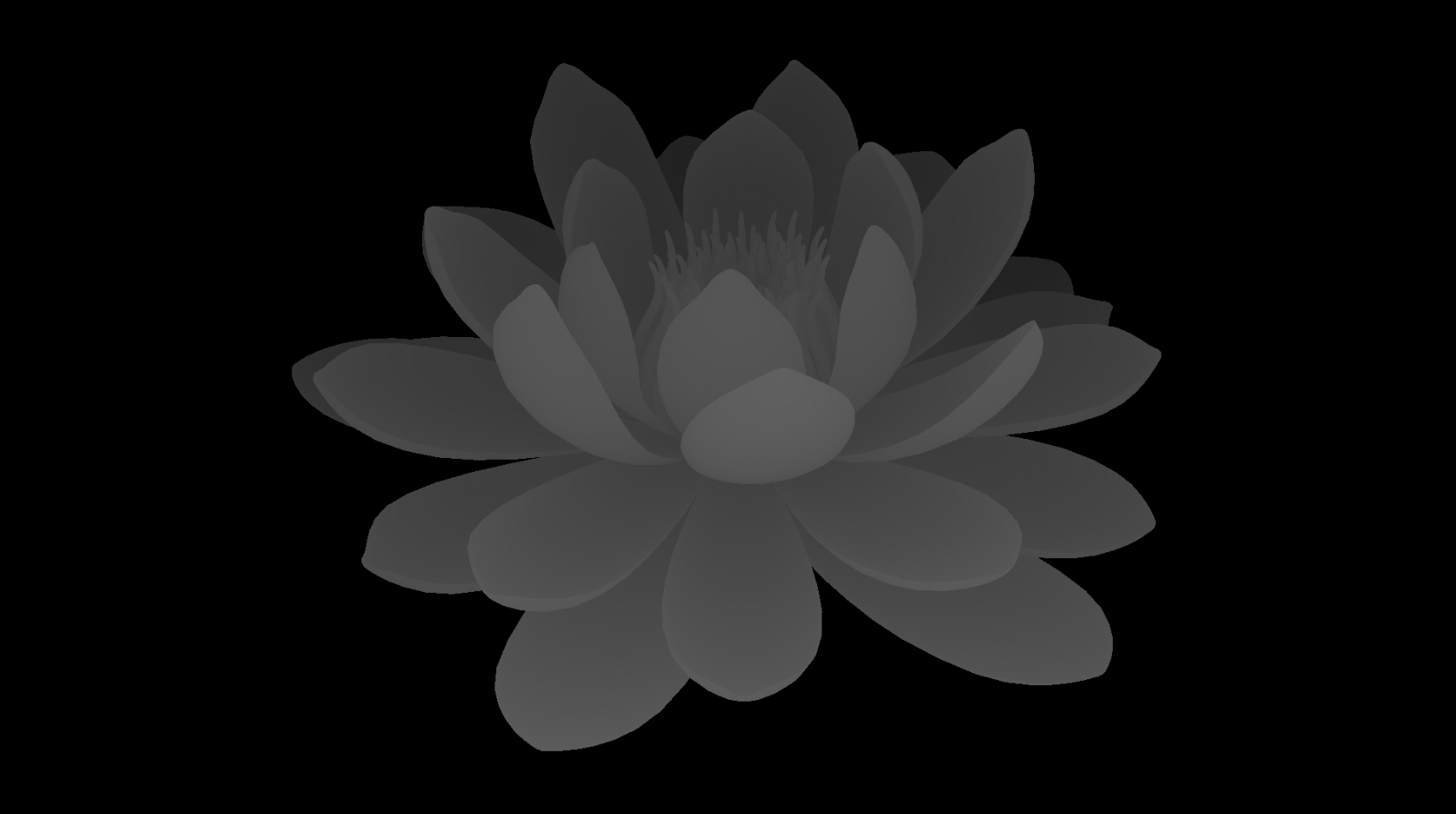
Пример применения эффекта «Colorama» к карте глубины, созданной с помощью эффекта «Извлечение 3D-канала».
Для эффектов Глубина поля и 3D-туман не требуется Извлечение 3D-канала. Эти эффекты создают более реалистичные составные объекты, имитируя поведение камеры, а также могут придавать объектам большую стилизацию и преувеличение.
Подложка глубины также напрямую обращается к данным о глубине и может быть анимирована для создания переходов на основе глубины или использоваться со статическими настройками для создания частичной подложки сцены или для вставки 2D-слоев в середину 3D-сцены.
